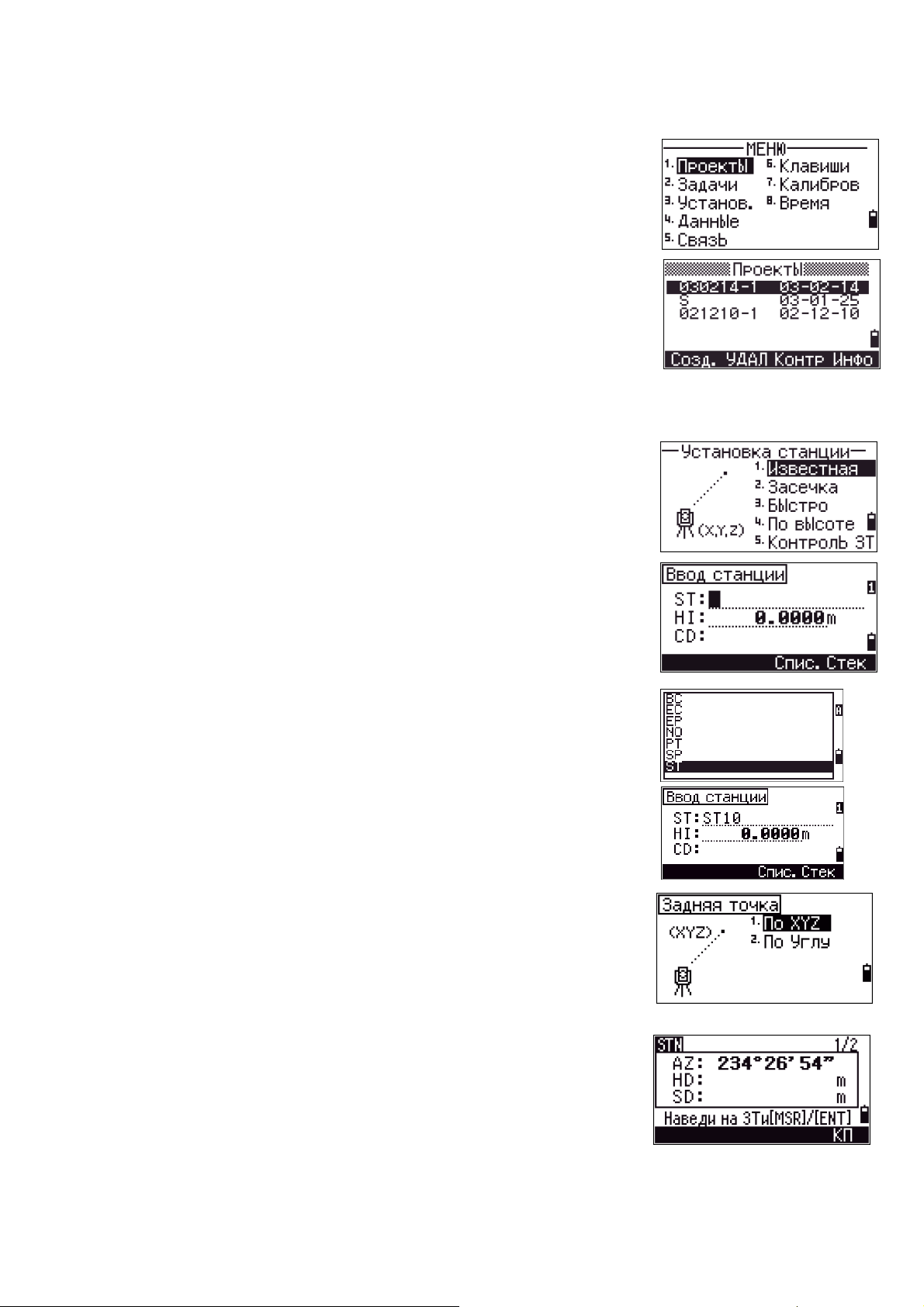
Процедура работы с тахеометрами серии NIKON DTM/NPL-332/352, DTM502
Последовательность работы на станции с тахеометрами NIKON является достаточно простой, а
удобный, интерфейс практически исключает ошибки при вводе данных, достаточно следовать
указаниям и подсказками на экране прибора.
После включения прибора (клавиша PWR) и инициализации
вертикального круга (качните зрительную трубу вверх-вниз), создайте
или откройте существующий проект для записи данных. Для этого по
клавише MENU войдите в главное меню и затем войдите в меню
проектов, выбрав [1.Проекты] и нажав [ENT] .
На экране появится список проектов. Для открытия уже
существующего проекта, установите на название проекта курсор и
нажмите клавишу [ENT]. Для создания нового проекта нажмите
программную клавишу [Созд.] (клавиша [MSR1]).
Объявление станции и ввод ее параметров.
Тахеометры Nikon позволяют объявить станцию несколькими способами, к ним относятся станция на
известной точке и неизвестной точке - обратная засечка по двум и более пунктам в любой комбинации
измерений и т.д. Наиболее простой из перечисленных способов
объявления станции - это станция на известном пункте. При этом
необходимо выполнить следующие действия:
─
Нажмите клавишу [STN] для входа в меню установки прибора
на станции. Далее с помощью клавиш стрелок установите
курсор на поле «Известная» и нажмите клавишу [ENT] (либо
сразу клавишу с цифрой «1»).
─
В появившемся окне «Ввод станции» введите имя станции – в
поле «ST» (если точки с таким именем не существует в
проекте, то появиться окно ввода координат точки), высоту
прибора – «HI», а при необходимости и код станции – «CD».
По окончании ввода нажмите клавишу [ENT].
Примечание:
выбрано из списка - [Спис.], и затем дополнено. Например, Вы хотите
ввести имя станции «ST10», Вам достаточно выбрать из списка «ST», а
затем ввести «10». Также имя станции может быть введено из стека
последних 20 используемых имен точек. Если Вы забыли имя станции, то
можно воспользоваться функцией поиска, для этого Вам достаточно
ввести в строке «ST» символ «*» (звездочка), после это нажать [ENT];
появится список точек находящихся в проекте.
─
В следующем меню выберите способ ориентирования прибора
Для удобства пользователя имя станции может быть
на точку с известными координатами – «По XYZ» или по
дирекционному углу «По Углу». Обычно достаточно всегда
выбирать ориентацию по углу. Если точка ориентирования уже
существует в проекте, то будет автоматически вычислен
дирекционный угол, если точки нет в проекте, то надо будет
ввести дирекционный угол на эту точку.
─
После ввода угла появиться экран измерений на «заднюю
точку». Нажмите клавишу [MSR], если необходимо
произвести измерение расстояния или нажмите клавишу
[ENT], для измерения только направления.

Если ориентирование выполняется по дирекционному углу, то необходимо ввести имя точки,
дирекционный угол на нее (например, 0000’00’’), навестись на заднюю точку и нажать клавишу
[ENT]. В этом случае строка заголовка станции в формате RDF (Raw Data Format) будет
выглядеть следующим образом:
ST, UG4,,UG5,,1.500,123.4231, 123.4231
F1, UG5,1.500,,0.0000,95.3910,17:26:04
В приведенной строке все данные отделены друг от друга запятыми
ST – идентификатор заголовка станции;
UG4 – имя станции;
UG4 – имя точки ориентирования;
1.1500 – высота инструмента;
123.4231 – введенный дирекционный угол на точку ориентирования (в систему CREDO_DAT
3.0 не импортируется).
123.4231 – отсчет по горизонтальному лимбу на точку ориентирования.
F1 – идентификатор измерения при круге лево на заднюю точку
1.500 – высота отражателя
95.3910 – отсчет по вертикальному кругу
В приведенном образце строки отсутствуют значения в третьем и пятом полях (пустые места
между запятыми), так как коды станции и точки ориентирования не вводились.
─
Далее можно приступать к выполнению измерений на станции, как точек хода, так и точек
тахеометрии. Процедура измерений заключается в наведении на точку, нажатии на клавишу
MSR, сохранении результатов (клавиша [ENT]) и, при необходимости, ввод данных по
точке. В процессе импорта данных в систему CREDO_DAT 3.0 и их последующей
обработки общий поток данных измерений на станции будет автоматически разделен на
измерения, относящиеся к планово-высотному обоснованию и тахеометрии.
Передача данных на компьютер.
Данную процедуру можно производить как при помощи специализированных программ,
поставляемых с геодезическим оборудованием, так и программой HyperTerminal, входящей в
стандартную поставку операционной системы Windows. Мы рассмотрим последовательность действий
для работы с HyperTerminal’ом.
─
При помощи интерфейсного кабеля RS232C, входящим в комплект прибора, соедините
тахеометр и компьютер. Данную операцию желательно выполнять, когда питание техники
отключено, в противном случае порты могут выйти из строя.
─
Загрузите программу HyperTerminal. Как правило, она расположена в меню Пуск /
Программы / Стандартные / Связь.
─
В окне Описание подключения введите название подключения (например, «Nikon»). По
окончании ввода нажмите кнопку ОК.

─
В выпадающем списке Подключить через окна Подключение выберите имя порта через
которое будет происходить подключение (СОМ1, СОМ2…) и нажмите кнопку ОК.
─
В окне свойств порта установите параметры, как показано на рисунке, по окончании
нажмите кнопку ОК после чего программа перейдет в режим ожидания передачи данных.
─
В меню «Передача» выберите команду «Запись протокола в файл». В соответствующую
строку открывшегося окна введите полный путь и имя файла, в котором будут сохранены
данные. По окончании ввода нажмите кнопку «Начало».
─
Включите тахеометр и вызовите главное меню (клавиша MENU), выберите в нем пункт
«УСТАНОВКИ» и далее «СВЯЗЬ». В открывшемся меню
установите параметры передачи данных идентичные
установленным в программе. По завершении настроек
вернитесь в главное меню, подтвердив установки клавишей
ENT.
─
В главном меню выберите «СВЯЗЬ» и далее «РАЗГРУЗКА». В следующем окне установите
формат – «NIKON», тип данных – «RAW» (измерения) и нажмите клавишу [ENT]. Далее
появиться надпись: “соедините кабель”, соединение кабелем уже установлено, поэтому
нажмите ENT, после чего пойдет передача данных на компьютер. По окончании процесса
передачи данных тахеометр предложит удалить проект, этого не стоит делать пока не будет
полной уверенности в том, что передача файла произошла корректно.
Полученный таким образом файл с измерениями для дальнейшей обработки необходимо
импортировать в систему TGO. Для этого запустите систему, создайте новый проект
Файл/Создать/Проект) и выберите команду Файл/Импорт/Из файла. В открывшемся окне в
(
выпадающем списке Формат выберите «Файлы формата для тахеометров Sokkia SDR33 или SDR2х»
и выполните необходимые настройки импорта (кнопка [Настройки]), после чего выберите файл и
нажмите кнопку [Импорт].

После того как ваш Файл будет передан на компьютер, найдите его (в том месте где вы его
сохранили) и поменяйте расширение файла *.txt на *.sdr
После этого запустите систему Тrimble Geomatic Office, создайте новый проект (Файл/Новый
Проект) впишите название, шаблон Metric, нажмите OK
В свойствах проекта во вкладке система координат можно задать параметры для района
работ (нажав изменить) после окончания нажмите OK и для создания проекта нажмите ОK в окне
свойств проекта.
Затем в левом окне нажмите кнопку [Импорт]. И выберите пункт другие съёмочные файлы и в
появившемся окошке выберите тип съемочных файлов – Sokkia Data Recorder Файлы (*.sdr) и нажмите
кнопку [Параметры].

Здесь Вы можете настроить параметры для дублируемых номеров точек.
После настроек нажмите OK. И затем в следующем окне выберите свой съемочный файл и
нажмите кнопку [Открыть].
В появившемся окне запроса установите условное начало координат и нажмите OK.
На этом процедура импорта завершена.
